
将你的文件、设置和程序迁移到一台新电脑可能有点吓人,特别是如果你没有完全组织起来的话。这些工具和简单的提示将帮助您入门。
如果您已经在创建定期备份,则此过程将非常简单。如果所有东西都散落在你的旧电脑上,如果你的硬盘坏了或你有其他电脑问题,你可能会丢失它。备份至关重要。
轻松地将您的物品转移到一台新PC上
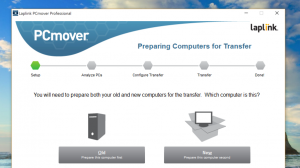
PCmover by Laplink是设置新PC的最简单方法-您只需在每台计算机上安装PCmover应用程序,然后按照简易向导操作即可。它可以让你选择你想要移动的东西,同时留下你不想保留的垃圾。
这是一个非常棒的解决方案,微软与Laplink合作,将过时的Windows版本转移到Windows 8或Windows 10,因此绝对是你需要尝试的产品。
轻松获取PCmover并设置您的新PC
使用文件传输工具
有许多文件传输实用程序可用于自动将文件、设置和程序移动到新计算机。之后,你必须在新电脑上安装你使用的程序,但这些程序将帮助你移动文件和一些重要的设置。不管怎么说,这些个人文件是最需要迁移的。流行的移动工具包括:
Windows轻松传送:微软提供自己的工具,称为“Windows轻松传送”。它内置于Windows中。不幸的是,它在Windows8.1中变得不那么有用了,不再有通过网络传输文件和设置的选项。但是,您仍然可以将外部硬盘连接到旧电脑,运行轻松传送向导将材料传送到驱动器,将该驱动器连接到新电脑,然后运行轻松传送向导将材料从驱动器传送到新电脑。该工具内置于Windows 7、8和8.1中。点击Windows键打开开始菜单或开始屏幕,键入“Easy Transfer”(不带引号)进行搜索,然后按Enter键即可启动。如果要从Windows Vista或XP升级,可以从Microsoft下载Windows轻松传送工具。

Mac Migration Assistant:苹果在Mac OS X中内置了Migration Assistant工具,可以帮助您从较旧的Mac迁移到较新的Mac。它还可以帮助您从Windows PC迁移到Mac。从Apple下载Windows Migration Assistant以开始使用,或启动Mac上附带的Windows Migration Assistant工具。(按Command+空格键,键入Migration,然后按Enter键打开Migration Assistant应用程序。)

你还可以使用其他工具-包括付费的Laplink PCmover软件,微软与该软件合作,帮助Windows XP用户升级到Windows 7。不过,它不再是免费的-你可能不想仅仅为了把你的东西转移到一台新电脑而支付商业软件的费用。
使用备份和还原工具
相关:针对Windows 7和8解释的8个备份工具
您应该定期备份您的文件。假设您是,您可以只对您的PC执行最后一次备份,并将该备份中的文件还原到您的新计算机上。
不过要小心--如果你在Windows7上使用Windows Backup进行备份,你就无法将这些备份导入到Windows8.1计算机中。Windows8包含“Windows7文件恢复”功能,但微软在Windows8.1中删除了该功能。
但是,如果您使用几乎任何工具(从集成的Windows备份功能到Mac上的Time Machine或第三方备份解决方案)备份到外部驱动器,您应该能够将这些文件还原到您的新PC上。在Mac上,Migration Assistant还可以从Time Machine备份导入文件。

只需复制文件即可
手动解决方案适用于基本备份,也适用于基本文件传输。将足够大的外部硬盘连接到旧计算机,然后将旧计算机中所需的所有文件拖放(或复制粘贴)到该驱动器上。断开驱动器与旧计算机的连接,将其连接到新计算机,然后将文件移动到新计算机上。
是的,应该就这么简单-而且,如果您正确组织您的文件,以便知道计算机上所有重要的东西都在哪里,您就可以快速找到它们,以便手动复制它们。
这显然只会抓取你的个人文件,而不是重要的设置。例如,如果要复制Web浏览器书签,您可能需要从浏览器中导出它们,然后将它们导入到新计算机上的浏览器中。Chrome和Firefox等现代浏览器(以及Internet和Explorer,但仅在Windows 8上)具有同步功能,如果你使用相同的账户登录,这些功能可以自动迁移到PC上。

云存储工具
在线存储您的文件、设置和其他数据的其他服务也是如此。Dropbox、Google Drive和Microsoft OneDrive等云存储服务可以很好地实现这一点。在您的PC上安装客户端,并将您的文件转储到其中。在你的另一台电脑上登录到相同的帐户,如果文件在线存储,它将下载这些文件。Windows 8.1集成了OneDrive-Microsoft希望您将文件存储在OneDrive中,以便可以在所有PC上访问这些文件,而无需传输所有文件,但您也可以使用不同的服务。

搬到一台新的PC应该是相当容易的。对于大多数工具,您必须在之后安装您喜欢的程序并对其进行配置。但最重要的是要提出来的是你的个人文件和数据。这就是上面的几个小贴士将会有所帮助的地方。
图片来源:Flickr上的迈克尔·希恩(Michael Sheehan)